winrar怎么添加右键菜单?winrar添加到右键菜单教程
更新日期:2023-10-22 18:11:23
来源:网友投稿
手机扫码继续观看

winrar是一款很多人都在使用的压缩软件,我们通常使用可以通过鼠标右键菜单来进行解压和压缩,而最近有用户反映说自己的右键菜单没有winrar,我们需要通过软件来进行添加即可使用,为了方便用户们进行操作,今日的软件教程就来介绍具体的设置方法,有需要的小伙伴欢迎来纯净之家查看步骤吧。
![]()
WinRAR V6.24 官方简体中文版 [电脑软件]
大小:3.52 MB 类别:系统相关 立即下载winrar添加到右键菜单教程
1、首先,打开winrar压缩软件,或者新建空包后再打开。
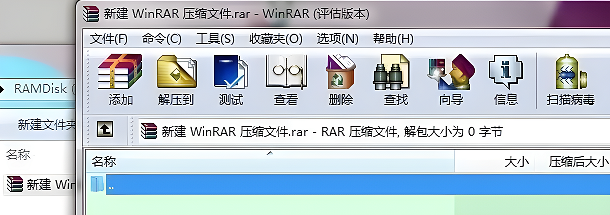
2、其次,在“选项”栏中打开“设置”。
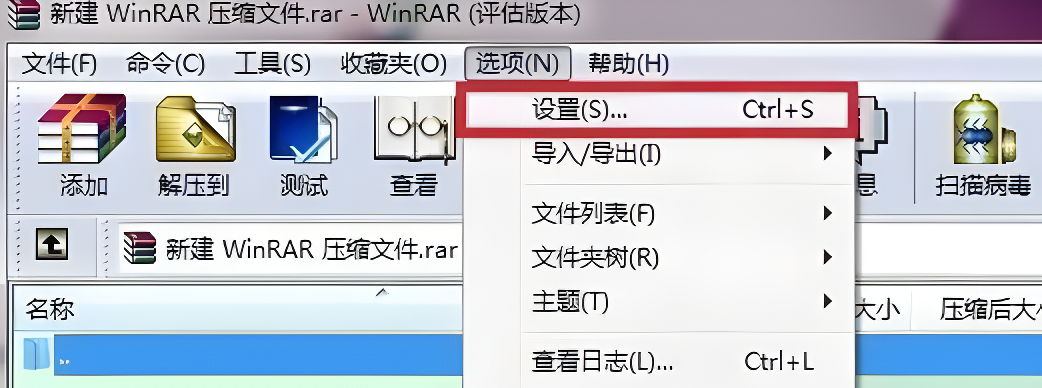
3、接着,在“综合”栏中打开“上下文菜单项目”。
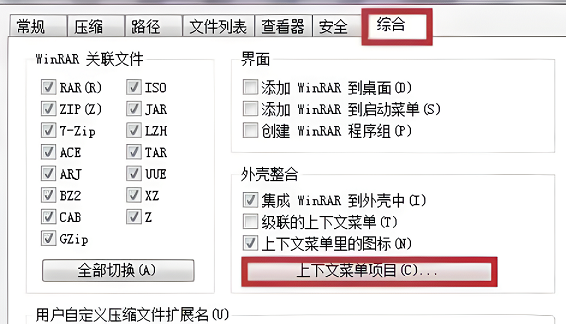
4、最后,勾选“解压到当前文件夹”、“解压到《文件夹》”和“添加到《压缩文件名称》”,点击确定即可。
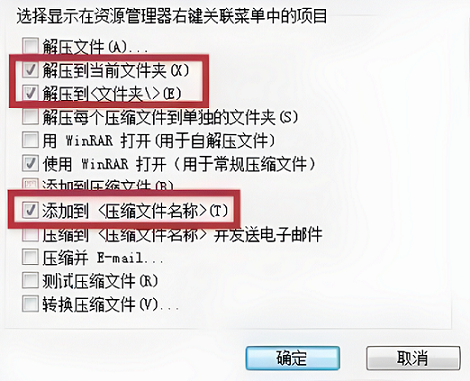
该文章是否有帮助到您?
常见问题
- monterey12.1正式版无法检测更新详情0次
- zui13更新计划详细介绍0次
- 优麒麟u盘安装详细教程0次
- 优麒麟和银河麒麟区别详细介绍0次
- monterey屏幕镜像使用教程0次
- monterey关闭sip教程0次
- 优麒麟操作系统详细评测0次
- monterey支持多设备互动吗详情0次
- 优麒麟中文设置教程0次
- monterey和bigsur区别详细介绍0次
系统下载排行
周
月
其他人正在下载
更多
安卓下载
更多
手机上观看
![]() 扫码手机上观看
扫码手机上观看
下一个:
U盘重装视频












